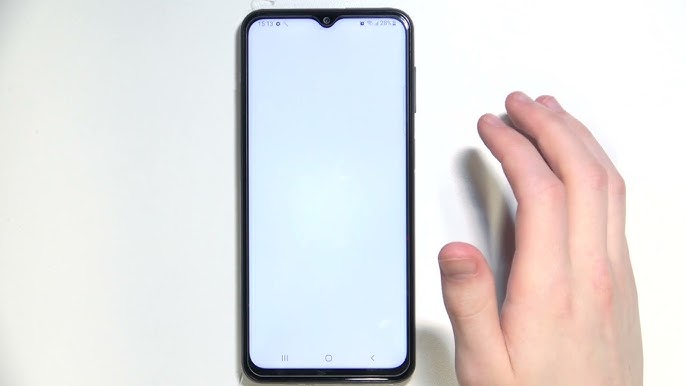Чому пам’ять смартфона Samsung заповнюється швидше, ніж ви очікуєте
Коли екран вашого Samsung Galaxy блимає попередженням про брак місця, це ніби сигнал тривоги в тихому домі – раптовий і неприємний. Пам’ять телефону не просто заповнюється випадково; за цим стоїть цілий ланцюг подій, від накопичення тимчасових файлів до автоматичних завантажень, які ми часто ігноруємо. Уявіть, як ваш смартфон перетворюється на цифровий склад, де кожен фото, відео чи додаток додає свою цеглинку до стіни, що блокує продуктивність. У 2025 році, з оновленнями One UI 7, Samsung робить акцент на оптимізацію, але без вашої участі пристрій все одно сповільнюється, витрачаючи енергію на пошук вільного простору.
Основні винуватці – це кеш-дані, дубльовані файли та фонові процеси, які накопичуються непомітно. Наприклад, коли ви переглядаєте соціальні мережі, додатки зберігають тимчасові зображення, аби завантажуватися швидше наступного разу, але ці “допоміжні” файли з часом перетворюються на баласт. Додайте сюди автоматичні резервні копії в Google Drive чи Samsung Cloud, і ось ви вже втрачаєте гігабайти без видимої причини. Розуміння цих механізмів – ключ до ефективного очищення, бо просте видалення фото не завжди рятує ситуацію.
Як працює пам’ять у смартфонах Samsung: базові принципи
Пам’ять телефону Samsung поділяється на внутрішню (ROM), оперативну (RAM) та зовнішню (SD-карта, якщо підтримується). Внутрішня пам’ять – це як серце пристрою, де зберігаються всі дані, від системних файлів до ваших особистих фото. У моделях 2025 року, як Galaxy S25, об’єм може сягати 1 ТБ, але навіть це не врятує від переповнення, якщо не керувати процесами. RAM відповідає за швидкодію, дозволяючи тримати кілька додатків відкритими, але коли вона перевантажена, телефон починає “гальмувати”, ніби намагається бігти з рюкзаком каміння.
Samsung використовує файлову систему на базі Android, де дані організовано в папки: /storage/emulated/0 для користувацьких файлів, /cache для тимчасових. Оновлення 2025 року вводять AI-оптимізацію, яка автоматично видаляє непотрібне, але вона не ідеальна – часто ігнорує великі файли, як старі завантаження. Щоб глибоко очистити, потрібно зануритися в налаштування, розуміючи, як система розподіляє ресурси. Це не просто кнопка “очистити”, а стратегія, яка враховує ваші звички використання.
Покрокові методи очищення внутрішньої пам’яті
Очищення пам’яті – це як генеральне прибирання в квартирі: починаєте з очевидного сміття, а закінчуєте перестановкою меблів для кращого простору. Samsung пропонує вбудовані інструменти, які роблять процес інтуїтивним, але з нюансами для різних моделей. Давайте розберемо найефективніші способи, починаючи від базових і переходячи до просунутих.
Використання вбудованого менеджера Device Care
Device Care – це ваш особистий помічник у світі Samsung, доступний у налаштуваннях. Він сканує пристрій на непотрібні файли, пропонуючи швидке очищення. У 2025 році ця функція оновлена з AI, яка прогнозує, які дані можна видалити без шкоди. Наприклад, вона виявляє дубльовані фото, пропонуючи зберегти найкращу версію.
- Відкрийте “Налаштування” > “Догляд за пристроєм” (або “Battery and device care”). Тут ви побачите огляд пам’яті – скільки зайнято і чим саме.
- Натисніть “Пам’ять” і запустіть аналіз. Система покаже категорії: додатки, зображення, відео, аудіо, документи та “Інше” – той загадковий розділ, де ховаються тимчасові файли.
- Виберіть “Очистити зараз” для автоматичного видалення. Для глибшого контролю перейдіть у “Великі файли” і вручну видаліть непотрібне, наприклад, старі APK-файли від оновлень.
- Перевірте “Дублікати” – функція, яка знаходить однакові фото, дозволяючи видалити копії одним дотиком.
Після очищення пристрій часто прискорюється на 20-30%. Але пам’ятайте, це не вирішує проблеми з RAM – для того є окремий розділ.
Очищення кешу та даних додатків
Кеш – це як тимчасові нотатки в блокноті: корисні миттєво, але швидко перетворюються на мотлох. Очищення кешу не видаляє ваші дані, але звільняє місце. У Samsung це робиться індивідуально для кожного додатка, що дозволяє точний контроль.
- Перейдіть у “Налаштування” > “Додатки”. Виберіть проблемний додаток, наприклад, Instagram, який любить накопичувати гігабайти кешу від stories.
- Натисніть “Зберігання” > “Очистити кеш”. Для радикальнішого кроку – “Очистити дані”, але це скине налаштування додатка, ніби ви встановлюєте його заново.
- Для масового очищення використовуйте сторонні додатки, як CCleaner, але обережно – перевірте відгуки в Google Play, бо деякі можуть бути шкідливими.
Цей метод особливо корисний для соцмереж і браузерів, де кеш може сягати кількох гігабайт. Після очищення додатки можуть завантажуватися повільніше спочатку, але загальна швидкість телефону зростає.
Оптимізація оперативної пам’яті (RAM) для плавної роботи
RAM у Samsung – це як робочий стіл: чим більше мотлоху, тим важче знайти потрібне. Коли оперативна пам’ять переповнена, програми закриваються самі, а інтерфейс “заїкається”. У 2025 році з One UI 7 з’явилася функція RAM Plus, яка віртуально розширює пам’ять за рахунок внутрішнього сховища.
Як активувати і очистити RAM
Спочатку перевірте стан: у Device Care > “Пам’ять” є розділ для RAM. Якщо вона на межі, ось що робити.
- У “Догляд за пристроєм” натисніть “Оптимізувати зараз” – це закриє фонові процеси і звільнить RAM.
- Активуйте RAM Plus: “Налаштування” > “Догляд за пристроєм” > “Пам’ять” > “RAM Plus”. Виберіть об’єм, наприклад, +4 ГБ, для моделей як A-series.
- Для ручного керування використовуйте “Диспетчер завдань” – свайпніть вгору і закрийте непотрібні додатки, але не переборщіть, бо система сама оптимізує.
Ця оптимізація робить телефон жвавішим, особливо під час багатозадачності. Регулярне очищення RAM може подовжити автономність на 10-15%.
Використання хмарних сервісів і SD-карт для звільнення місця
Хмарні сховища – це як зовнішній гараж для вашого цифрового мотлоху: перемістіть туди фото, і телефон дихає вільніше. Samsung інтегрує OneDrive і Google Drive, роблячи процес seamless.
Переміщення даних у хмару
Автоматичне резервування – ваш союзник. У “Налаштування” > “Облікові записи та резервне копіювання” активуйте синхронізацію. Для фото використовуйте Google Photos: виділіть альбоми і натисніть “Звільнити місце” – це видалить локальні копії, залишивши доступ онлайн.
| Сервіс | Безкоштовний об’єм | Переваги для Samsung |
|---|---|---|
| Google Drive | 15 ГБ | Інтеграція з Android, автоматичне видалення дубльованих файлів |
| OneDrive | 5 ГБ | Глибока інтеграція з One UI, бонус для власників Galaxy |
| Samsung Cloud | 15 ГБ | Оптимізоване для пристроїв бренду, резервування налаштувань |
Після переміщення перевірте вільне місце – часто звільняється до 50% від фотоархіву.
Просунуті інструменти та додатки для глибокого очищення
Коли вбудовані інструменти не вистачає, сторонні додатки стають рятівниками, ніби професійні прибиральники для вашого телефону. Але обирайте перевірені, аби не наразитися на віруси.
Рекомендовані додатки 2025 року
- Files by Google: Вбудований у Android, але з розширеними функціями для Samsung – виявляє великі файли і пропонує видалення.
- SD Maid: Просунутий інструмент для очищення системного мотлоху, як порожні папки чи залишки видалених додатків. У про-версії є автоматизація.
- Avira Optimizer: Поєднує очищення з антивірусом, ідеально для параноїків безпеки.
Використовуючи ці інструменти, ви можете звільнити до 10 ГБ за раз, але завжди робіть бекап перед глибоким скануванням. Це додає шар контролю, якого бракує базовим методам.
Типові помилки при очищенні пам’яті
Очищення пам’яті здається простим, але помилки можуть призвести до втрати даних чи навіть пошкодження пристрою. Ось найпоширеніші пастки, з якими стикаються користувачі.
- 🚫 Видалення системних файлів без розуміння: Багато новачків заходять у кореневі папки через файлові менеджери і видаляють “непотрібне”, що призводить до збоїв. Наприклад, стирання /system може вимагати перепрошивки.
- ⚠️ Ігнорування бекапу перед очищенням: Без резервної копії ви ризикуєте втратити фото чи контакти. Завжди використовуйте Samsung Switch або Google Backup перед радикальними кроками.
- ❌ Надмірне очищення кешу: Робити це щодня непотрібно – додатки перебудовують кеш, витрачаючи батарею. Оптимально: раз на тиждень.
- 🔒 Використання ненадійних додатків: Завантаження з неофіційних джерел може ввести шкідливе ПЗ. Приклад: фейкові “очисники” крадуть дані.
- 😩 Забуття про SD-карту: Якщо телефон підтримує, переміщуйте додатки туди, але не видаляйте карту без безпечного витягання – це пошкоджує файли.
Профілактика переповнення пам’яті: довгострокові стратегії
Краще запобігти, ніж лікувати – ця мудрість ідеально пасує до управління пам’яттю Samsung. Регулярні звички перетворять ваш телефон на добре організований простір, де місце завжди є.
Автоматизація та звички
Налаштуйте автоматичне очищення в Device Care – встановіть розклад на ніч. Обмежте автоматічні завантаження в додатках: у WhatsApp вимкніть автозбереження медіа. Регулярно переглядайте “Завантаження” – ця папка часто ховає забуті PDF чи APK.
- Використовуйте “Розумне сховище” в Google Photos для автоматичного видалення локальних копій після завантаження в хмару.
- Оновлюйте ПЗ: Оновлення 2025 року оптимізують пам’ять, виправляючи баги, що спричиняють витік ресурсів.
- Моніторте використання: Додатки на кшталт My Device показують, що саме жере місце, допомагаючи приймати рішення.
З цими стратегіями ваш Samsung залишатиметься швидким роками, ніби щойно з коробки. Ви не повірите, наскільки легше стає життя, коли телефон не “гальмує” в найневідповідніший момент.
Тепер, коли ви озброєні знаннями, експериментуйте з методами – кожен телефон унікальний, як і його власник. Якщо проблема триває, зверніться до сервісного центру Samsung для діагностики. Ця подорож очищення не закінчується тут; вона продовжується з кожним новим оновленням і вашим досвідом.